





|
配置项类型(CI Types) 就是不同实体的大致分类,通过它将配置项进行归类管理。组织内的任何特定实体都可以认为是一个配置项,如:业务服务、工作站、服务器、文档,包括人员也可以是一种配置项。
每个配置项类型都有自己特定的属性和关系。
如果将配置项类型进一步细分,可以衍生出很多类型,我们称之为子类型。这样,可以将不同实体一层层地颗粒化,实现层状的配置项结构。例如:配置项类型:服务器,可以细分为:文件服务器、应用服务器、邮件服务器、数据库服务器等,而文件服务器又可以按OS进一步细分为:Windows服务器、Linux服务器等。
要对配置项类型进行管理,可以:
点击管理页签;
点击资产管理部分中的配置项类型,将显示配置项类型的列表。
在这个页面,可以添加配置项类型,编辑配置项类型,为某个配置项类型添加配置项,查看某个配置项类型下的配置项,查看关系图等。
接下来将按照以下主题进行介绍:
设置配置项类型的属性
使用拖放功能添加字段
编辑或删除属性
添加关系
添加关系属性
查看关系图
编辑或删除关系
![]() - 在该配置项类型下,创建新的配置项,点击它进入新添配置项的表单。
- 在该配置项类型下,创建新的配置项,点击它进入新添配置项的表单。
![]() - 查看该配置项类型之下的配置项。
- 查看该配置项类型之下的配置项。
![]() - 查看该配置项类型的关系图。关系图中显示已经为该配置项类型设置的缺省关系。
- 查看该配置项类型的关系图。关系图中显示已经为该配置项类型设置的缺省关系。
要从配置项类型列表视图页面,添加新的配置项类型,可以:
点击列表右上角的新添配置项类型,弹出新添配置项类型的对话框。
输入配置项类型的名称,它是必填项。
如果要添加的配置项类型属于子类型,可以从下拉列表中选择它的父类型。
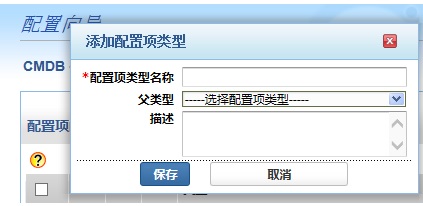
为该配置项类型输入简要的描述,以便说明该配置项类型的意义。
点击保存按钮,保存该配置项类型。
之后,页面切换至编辑配置项类型的画面,其中,已经输入的名称、父类型、描述,显示在画面中。
点击图标,为该配置项类型设定图标,在列表视图中将使用该图标显示。默认会使用一种图标,您可以点击更改,然后上传自己的图标文件。
注意: 图标文件,这里支持 jpg, gif 和 png。
对于用户来说,绝大多数需要移植到CMDB中的配置项可能都是资产或者组件,如:服务器、工作站、接入点等。它们可以作为资产进行追踪。
如果希望在资产模块也可以追踪该配置项,请启用作为资产跟踪的选项。并为该配置项选择资产分类(IT/非IT)及类型。
注意: 作为资产跟踪的选项,只有对父配置项类型才可用,子配置项类型,没有该选项。
属性是用来描述该配置项类型的特征的数据元素。您可以根据自己的实际情况定义配置项类型的属性。
设置配置项类型的属性
配置项类型的属性有两种:缺省属性和特定属性。
缺省属性是配置项类型的通用属性,如:名称、地点、部门等,您可以点击编辑按钮,添加自己的默认属性。[详情参照使用拖放,添加字段]。
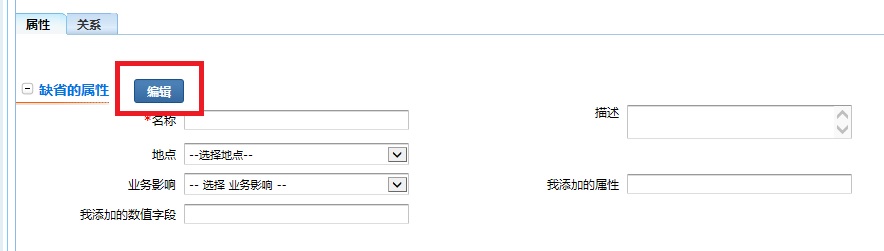
配置项特有的属性针对该配置项类型,提供更多特有的信息。类似上述操作,也可以通过拖放功能,添加特定的属性字段。
可以拖放的字段包括系统属性和自定义字段(如:单行文本、多行文本、精选列表、数值、日期等),而系统属性,则是产品本身提供的属性,其数据取自扫描的结果。
添加系统属性
将系统属性字段拖放到表单中,将打开系统属性表单。
从下拉框中选择具体的系统属性,根据需要可对相应的系统属性,重新输入标签(相当于重命名)
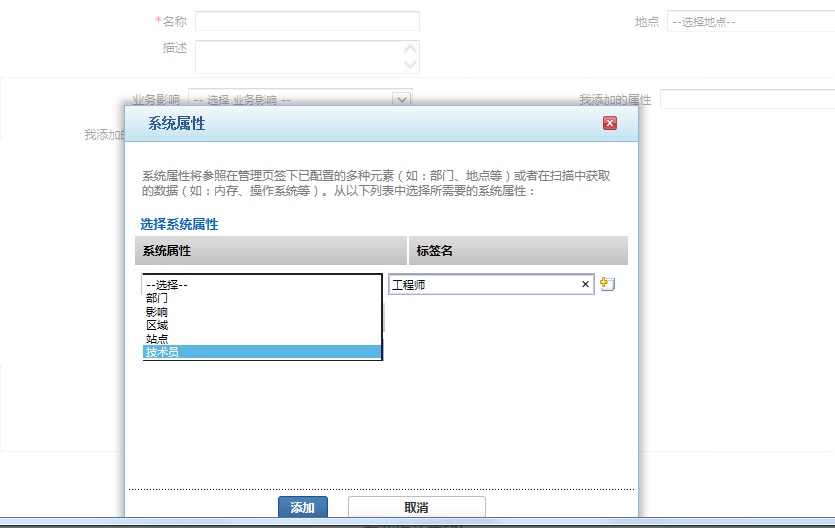
点击 图标,可添加其它的系统属性。
图标,可添加其它的系统属性。
点击添加按钮,将系统属性添加到缺省属性表单中。
点击保存按钮,保存设置的信息。
添加自定义字段
要添加其它自定义字段,
将字段标签(单行、多行、精选列表、数值、日期)拖放到配置项类型的属性表单中。
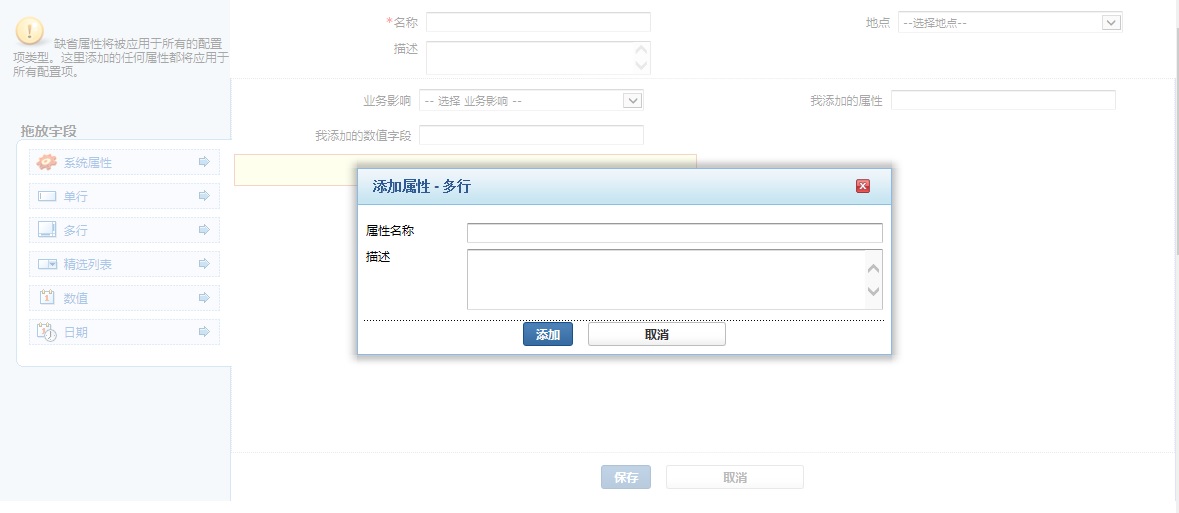
将弹出添加属性的表单,在其中输入属性名称和描述,精选列表的字段,还需要输入可供选择的选项内容。
点击保存按钮,自定义字段将添加到表单中。您可以根据需要,调整各字段的布局。
注意:
新添加的产品类型(其类型为资产或组件),将作为配置项类型,自动添加到配置项类型的列表中。
不能为人员(People)的配置项类型,添加子类型。因为,系统已经配置了请求人和技术员作为其子类型。不能再添加其他子类型。但是,您可以为请求人和技术员添加子类型。
子类型将继承父类型的属性和关系。您可以为子类型配置自己独有的属性和关系。
编辑配置项属性
要编辑自定义的属性:
将鼠标指向要编辑的属性,出现编辑图标![]() ,点击该图标,弹出编辑属性的对话框。
,点击该图标,弹出编辑属性的对话框。
在此,修改属性名称和描述。
点击保存。
删除配置项属性
可以从配置项类型的表单中,移除不需要的属性。要删除自定义的属性:
将鼠标指向要删除的属性,出现删除图标 ,点击该图标,弹出删除确认对话框。
,点击该图标,弹出删除确认对话框。
点击确定,删除该属性。
警告: 删除配置项类型的属性,将会丢失已为该属性配置的数据。
在配置项类型表单的关系页签下,可以为该配置项类型与其它配置项类型之间建立缺省的关系。例如:工作站的关系可以是:
工作站 运行 软件
(新添的配置项类型) (关系类型) (配置项类型)
而对于被关联的另一配置项类型,则有相应的反向关系。比如:软件的关系为:
软件 运行在...之上 工作站
(配置项类型) (关系类型) (配置项类型)
为配置项类型设置缺省的关系,可以直接为属于该配置项类型的各种配置项添加关系。对于子类型,将直接适用父类型的关系,同时,也可以添加自己独有的关系。
使用关系图,可以查看配置项类型与其它类型之间的关系,同时也可以将关系图导出或打印。
添加关系
要为两个配置项类型建立关系:
在编辑配置项类型的画面,点击关系页签。
点击添加按钮。
选择关系类型和配置项类型。
点击保存按钮,保存关系。
添加关系属性
关系本身的属性可为配置项类型之间的关系提供附加的信息。如:配置项 - 服务器和软件之间的关系的属性有:软件安装路径、安装日期、 软件版本等。
要添加关系属性,可点击新添属性按钮。
输入属性名称。
从下拉框中选择字段类型,它们可以是单行/多行/精选列表文本、数值和日期字段。
为该属性输入简要的描述。
点击保存按钮,添加的属性将显示在关系属性列表中。
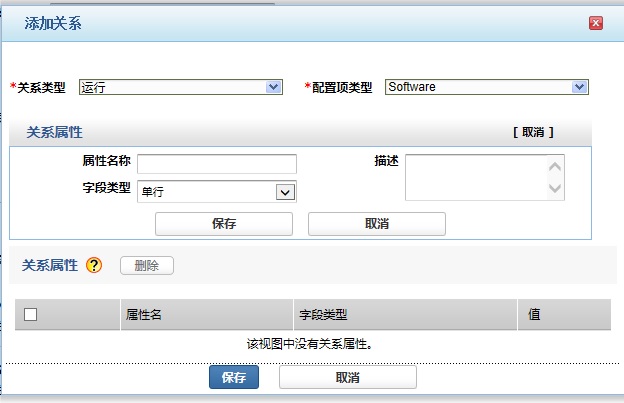
要删除某个关系属性:
在添加关系的对话框中,选中要删除属性旁边的复选框。
点击删除按钮,并确定。
关系图
可以使用关系图,来查看配置项类型之间的关系。可点击关系图的图标 ![]() ,进入关系图画面。
,进入关系图画面。
编辑缺省的关系
要编辑配置项类型的关系:
点击关系列表中某个关系前面的编辑图标![]() ,弹出编辑关系的对话框。
,弹出编辑关系的对话框。
修改关系类型及关联的配置项类型。
根据需要,添加或编辑或删除关系属性。
点击保存按钮,保存信息。
删除缺省的关系
要删除配置项类型的关系:
点击关系列表中某个关系前面的删除图标![]() ,弹出删除确认对话框。
,弹出删除确认对话框。
点击确定,删除该关系。



|